Updated on 2024-01-05
views
5min read
Wussten Sie, dass die Videos, die Sie mit Ihrer Kamera aufnehmen, häufig 1 GB überschreiten, wenn sie in hoher Auflösung aufgenommen werden? Auf mehreren Social-Media-Plattformen gibt es häufig Größenbeschränkungen für Videos. Wenn Ihr Video größer als die maximal zulässige Größe der Plattform ist, müssen Sie daher den besten Videokompressor verwenden, um seine Länge zu reduzieren, damit es den Anforderungen eines bestimmten sozialen Netzwerks entspricht.
Sie können auch eine Reihe von Online-Video-MP4-Kompressoren sowie bestimmte Videokomprimierungsprogramme für Windows und Mac verwenden. Wenn Sie also eine schnelle Methode zum Verkleinern Ihrer Filme benötigen, müssen Sie nicht viel Geld für teure professionelle Videobearbeitungstools ausgeben. Darüber hinaus können Aufgaben auf jedem Betriebssystem kostenlos online erledigt werden. In diesem Artikel zeigen wir Ihnen, wie Sie den besten kostenlosen MP4-Videokomprimierer auswählen, während wir Sie unterrichten.
Teil 1: Welche Funktionen sind für einen Top-MP4-Kompressor erforderlich?
MP4-Videokomprimierer sind Softwareteile, die entwickelt wurden, um die Anzahl der Bits zu reduzieren, die zum Anzeigen eines Videos erforderlich sind, ohne die Qualität zu beeinträchtigen. Je nach Bedarf können Sie diese Tools online oder offline nutzen. Die Hauptfunktionen des MP4-Kompressors sind.
- Speicherplatz – Sie sparen viel Speicherplatz auf Ihrem Smartphone, da Videokompressoren die Größe Ihrer Videodateien verkleinern. Daher müssen Sie feststellen, ob die Videokomprimierer die Größe Ihrer Dateien wirklich verringern können.
- Schnelle Übertragung – Im Vergleich zu großen Dateien können kleinere Videodateien über eine Vielzahl von Sharing-Sites gesendet werden. Überprüfen Sie daher, ob das von Ihnen gewählte Programm tatsächlich für eine schnelle Übertragung geeignet ist.
- Qualität – Obwohl die Qualität des Videos möglicherweise nicht wesentlich beeinträchtigt wird, reduzieren Videokomprimierer die Größe der Videodatei. Je nach benötigter Komprimierungsstufe bieten viele Tools jedoch Optionen zum Ändern der Videoqualität. Daher müssen Sie feststellen, ob das Tool die Qualität des Videos bewahren kann.
- Videoformat - Sie können Videos von einem Format in ein anderes konvertieren, ohne an Qualität zu verlieren, indem Sie die besten Videokompressoren verwenden. Es ist eine zusätzliche Methode, um festzustellen, ob Ihr Kompressor das Videoformat ändern kann.
- Schnelles Laden – Ihre Website darf keine 50-MB-Videos enthalten, da dies die Ladezeiten der Seiten verlangsamt und der Suchmaschinenoptimierung schadet. Kleine Videos auf Websites werden schnell geladen, und Sie können dies tun, indem Sie effektive Videokomprimierer verwenden. Überprüfen Sie, ob der Kompressor die Videogröße reduzieren kann.
Bevor Sie sich für einen MP4-Videokompressor entscheiden, sollten Sie zunächst daran denken, Programme mit zu komplizierten oder überflüssigen Benutzeroberflächen zu vermeiden. Neben einer Reihe von Ausgabeformaten sollte der Kompressor Ihnen die Wahl der Größe und Auflösung des fertigen Films ermöglichen. Wählen Sie ein Instrument mit einer respektablen Kompressionsrate. Überprüfen Sie ein letztes Mal die anderen Funktionen Ihres Tools. Es ist hilfreich, ein Tool mit der üblichen Komprimierungsfunktion sowie Funktionen zum Konvertieren, Herunterladen oder Bearbeiten zu haben.
Teil 2: 12 beste MP4-Kompressoren zum Komprimieren von Video MP4
1. Eassiy Video Converter Ultimate
Eassiy Video Converter Ultimate ist ein effektiveres und vollständigeres Multimedia-Toolkit. Der Großteil der Tools ist im All-Inclusive-Multimediaprogramm Eassiy Video Converter Ultimate verfügbar. Eine Reihe von Multimedia-Dateitypen, darunter Video, Audio, GIFs, Fotos, MVs, ID3-Untertitel und mehr, können mit diesen Funktionen erstellt, bearbeitet, angezeigt und geteilt werden.
Jeder sollte Eassiy Video Converter Ultimate erwerben, egal ob er ein Vlogger oder ein Student ist, Filme und Musik genießt, Filme zu Hause teilt oder alles oben Genannte. Eassiy Video Converter Ultimate kann mit seinen über 20 Multimedia-Funktionen konvertieren, bearbeiten, komprimieren, MVs generieren, Collagen erstellen und vieles mehr. Es ist branchenweit führend in unterstützten Formaten mit Stapelkonvertierung und über 1000 Video-/Audioformaten. Die integrierten Editoren von Eassiy eignen sich hervorragend, um Ihre Videoerstellung zu verbessern, da sie Funktionen wie Zusammenführen, Trimmen, Zuschneiden, Hinzufügen von Effekten, Untertiteln und Wasserzeichen, Verringern von Videozittern, Entfernen von Videorauschen und mehr bieten.

Hauptmerkmale:
- Unterstützung für über 1000 Video-/Audioformate und branchenführende Stapelkonvertierung
- Verlustfreie Konvertierungstechnologie, die 60x schneller ist
- Konvertierung von bis zu 8K-Videos ohne Qualitätsverlust
- Bietet mehr als 20 Multimedia-Tools zum Bearbeiten, Komprimieren, Erstellen von MVs, Erstellen von Collagen und anderen Aufgaben.
- Die KI-Technologie verstärkt Multi-Core-Prozessoren, um die Konversionsraten zu erhöhen.
Vorteile:
- Kann HD/4K/5K/8K-Material, einschließlich H264(AVC) und H265(HEVC), von Drohnen, GoPro-Kameras, HD-Kameras, Camcordern und mehr in jedes Format zur Wiedergabe konvertieren.
- Komprimierung von HD-Videos für Facebook, TikTok und andere Sharing-Websites.
- Integrierte Editoren zur Verbesserung Ihrer Hochgeschwindigkeitskonvertierung und GPU-Beschleunigung sind beide verfügbar.
Nachteile:
- Erweiterte Version bietet mehr Funktionen.
2. VideoProc (Windows)
Wenn Sie 4K-, HD-, SD-, 3D- und 360°-VR-Videos ohne Qualitätseinbußen komprimieren müssen, ist VideoProc eine vollständige Videosoftware, die gut funktioniert. Sie können ein Video transcodieren, wodurch Sie auf eine Reihe einfacher Optionen zum Anpassen der Größe von Videos zugreifen können. Selbst auf trägen Systemen können Sie Ihre Filme komprimieren, ohne dass sie hängen bleiben oder abstürzen. Am wichtigsten ist, dass Sie ausreichend Zeit haben, es vor dem Kauf auszuprobieren.

Vorteile:
- Nutzt die vollständige Hardwarebeschleunigungstechnologie, um eine bis zu 47-mal schnellere Echtzeit-Videokonvertierung und Komprimierungsgeschwindigkeit zu liefern.
- Unterstützt mehr als 420 Ausgabeprofile und Formate zur Stapelgrößenänderung und -konvertierung
- Ändert die Geschwindigkeit, dreht, trimmt, kombiniert, ändert die Größe, fügt einen Effekt hinzu usw.
- Untertitel-Extraktor, Video-/Musik-Downloader und Bildschirmrekorder.
Nachteile:
- Fünfminütige Audio- oder Videodateien sind die maximale Länge für die kostenlose Version.
- Downloads können gelegentlich träge sein.
3. Videosolo (Windows)
Mit seinem erstaunlichen, aufmerksamkeitsstarken Layout ermöglicht Videosolo Benutzern, ihre Filme effizient in mehr als 300 Codecs zu komprimieren. Es ist mit praktisch allen elektronischen Geräten kompatibel, egal ob mobil oder webbasiert, und verfügt über eine Reihe faszinierender Funktionen. Die Stapelverarbeitungsfunktion ermöglicht es Benutzern, eine beträchtliche Anzahl von Audio- und Videodateien auf einmal zu komprimieren.
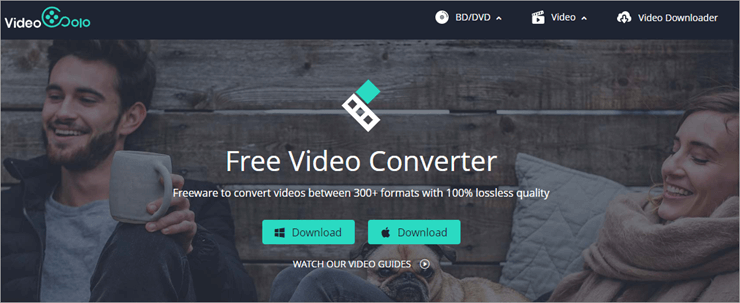
Vorteile:
- Mit der Stapelkonvertierung können Sie viele Videos und Audiodateien gleichzeitig konvertieren, wodurch Sie Zeit und Mühe sparen.
- Benutzerfreundlich; Selbst unerfahrene Benutzer können beim Navigieren in der Benutzeroberfläche auf größtmöglichen Komfort zurückgreifen.
- Die Konvertierung mit GPU-Hardwarebeschleunigung wird von diesem führenden Videokonverter unterstützt, wodurch die Konvertierung 6-mal schneller als gewöhnlich wird.
- Hervorragender und umfassender Konverter, der Zugriff auf über 200 unterstützte Videodateien bietet
Nachteile:
- Video-Toolbox nur für Windows
4. WinX HD-Videokonverter Deluxe (Windows)
Alle riesigen 4K/1080p-High-Frame-Videos werden von WinX HD Video Converter Deluxe akzeptiert, unabhängig von ihrer Quelle – einem Smartphone, einer Drohne, einem Camcorder oder einem anderen Gerät. Durch Ändern von Videoparametern wie Auflösung, Bildrate, Bitrate usw. und Konvertieren des Videos in den 50 % kleineren HEVC-Codec können 4K-Filme auf 1080P/720P komprimiert werden. Um die Größe des Videos zu reduzieren, kann der integrierte Video-Editor außerdem unnötige Videoclips schneiden und entfernen.
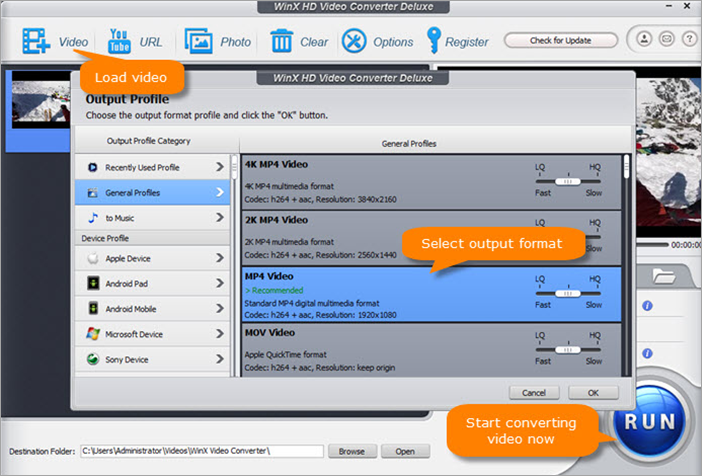
Vorteile:
- Reduzieren Sie die Größe einer Videodatei ohne Qualitätseinbußen um bis zu 90 %.
- Ändern Sie den Codec und das Format eines beliebigen Videos.
- Laden Sie Videos von über 1,000 Websites herunter, einschließlich YouTube.
- Bearbeiten Sie Videoinhalte mit wenigen Mausklicks.
Nachteile:
- auf einfache Trimmungen und Ernten beschränkt
- Es fehlen bestimmte Funktionen, mit denen Sie Ihre Videos anpassen können
5. Aiseesoft Videokonverter Ultimate (Mac)
Aiseesoft Video Converter Ultimate ist ein umfassendes Programm mit einfachen und anspruchsvollen Funktionen zum Bearbeiten, Konvertieren und Komprimieren von Videos. Es werden verschiedene Kodierungstypen unterstützt, darunter VP8, VP9, MP3 und andere. HD-, 4K-, 5K- und 8K-Konvertierung sowie Stapelkonvertierung werden unterstützt.
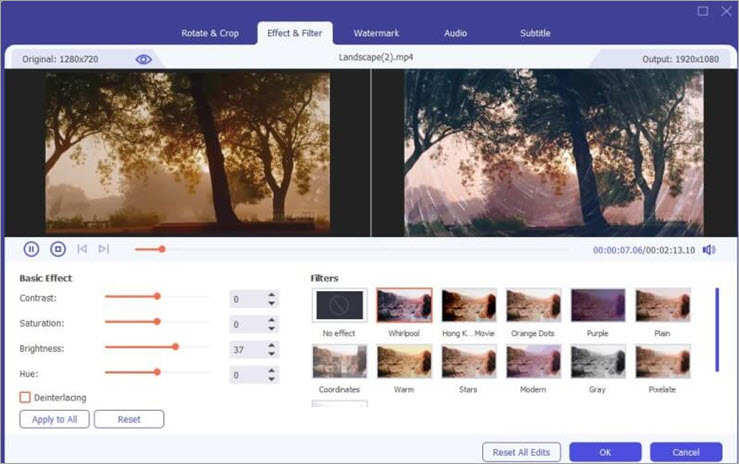
Vorteile:
- Die Lösung enthält zahlreiche Filter, die Orange Dots, dem Hongkong-Film und anderen ähneln.
- Es ermöglicht grundlegende Effekte wie Farbton, Helligkeit, Sättigung und Kontrast.
- Es hat die Fähigkeit, Audiospuren und Untertitel hinzuzufügen und zu ändern.
- Es verfügt über zahlreiche zusätzliche Funktionen, darunter die Möglichkeit, Wasserzeichen, Videos mit geteiltem Bildschirm und 3D-Effekte hinzuzufügen.
Nachteile:
- Es gibt keine integrierte Funktion, um das Brennen konvertierter Filme auf DVDs zu erleichtern.
- Die Jahreslizenz ist im Vergleich zu anderen Programmen ähnlicher Art etwas kostspielig.
6. Wondershare UniConverter (Mac)
Benutzer, die Wondershare UniConverter verwenden, haben Zugriff auf ein unkompliziertes Komprimierungstool, das die Dateigröße effektiv reduziert. Die Schnittstelle ist recht einfach, und es gibt keine unnötigen Strukturen in der Komprimierung. Es hält an der Idee der Videokomprimierung fest, ohne die Bildqualität zu beeinträchtigen.
Vorteile:
- Bietet einfache Videobearbeitungswerkzeuge zur Verbesserung von Videos.
- Unterstützt über 150 Ausgabeformate
- Über 1,000 Video-/Audioformate für die Videokonvertierung.
- Hinzufügen von Common Format Encodern
Nachteile:
- Kostenlose Testphase mit wenigen Funktionen.
- Ein Video kann auf ein Drittel seiner ursprünglichen Länge gekürzt werden
7. Handbremse (Mac)
Mit Hilfe des Open-Source- und kostenlosen HandBrake-Programms können Benutzer Videokonvertierungs- und Komprimierungsaufgaben auf dem Mac effizient erledigen. Es verfügt über viele Voreinstellungen, die einen reibungslosen Betrieb auf mobilen und anderen Plattformen ermöglichen. Der Grund, warum wir es jedoch dringend empfehlen, liegt in der Stapelverarbeitungsfunktion, mit der Sie Videos in großen Mengen komprimieren und Zeit sparen können.

Vorteile:
- Die stapelweise Konvertierung wird unterstützt.
- Es unterstützt eine Vielzahl von Videoformaten.
- Eine intuitive Benutzeroberfläche erleichtert den Einstieg.
- Es hat viele innovative Funktionen.
Nachteile:
- Für Anfänger könnten all die erweiterten Funktionen zu viel sein.
8. Movavi (Mac)
Das größte Verkaufsargument von Movavi sind seine blitzschnellen Konvertierungs- und Videokomprimierungsfunktionen. Dank der Einfachheit der Benutzeroberfläche können Benutzer ihre Aufgabe, was auch immer sie sein mag, schnell erledigen. Darüber hinaus verfügt es über voreingestellte Einstellungen, die die Verwendung der Software noch einfacher machen. Wir empfehlen Ihnen, sich von der voreingestellten Funktion eine hohe Leistung bieten zu lassen, es sei denn, Sie sind ein Experte mit solchen Tools.
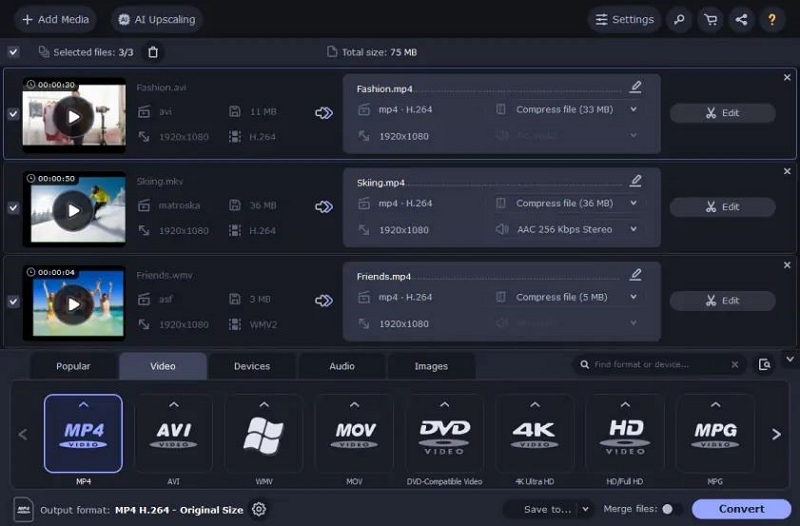
Vorteile:
- Schön benutzerfreundlich, schnelle Abwicklung
- Dieses Programm erkennt Gadgets sofort und erkennt sie automatisch.
- Viele zusätzliche Funktionen, einschließlich Unterstützung für über 180 Formate und Untertitelsuche
- Kann die Ausrichtung des Videos ändern und ein Wasserzeichen hinzufügen.
Nachteile:
- Es ist nur eine siebentägige kostenlose Testversion verfügbar.
- Wasserzeichen sind in der Testversion für Ihre konvertierten Clips enthalten
9. FreeConvert (Online)
Ein unkomplizierter Online-Videokompressor ist FreeConvert. Benutzer können zwischen den Codecs H.265 und H.264 wählen, und Sie können die Komprimierung auf Dateigröße, Videoqualität, Auflösung oder Bitrate ausrichten. Der gesamte Komprimierungsvorgang erfordert nur wenige Schritte und ist denkbar einfach. Benutzer benötigen jedoch viel Bandbreite für Uploads und Downloads, da diese Anwendung nur online verfügbar ist.
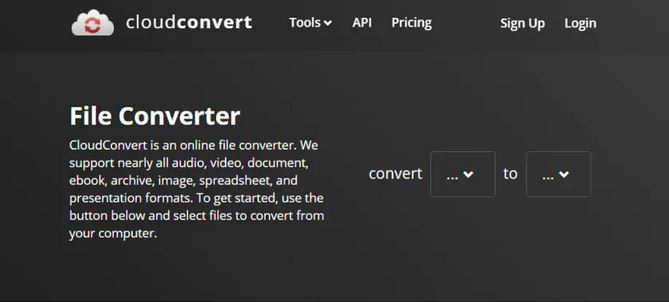
Vorteile:
- angenehme Benutzeroberfläche
- Keine Popup-Werbung während der Konvertierung
- schnelle Downloadzeiten, Batch-Transformationen
- Kostenlose Konvertierung von Dateien bis zu 1.5 GB, Möglichkeit zum Kombinieren von Dateien
Nachteile:
- Die tägliche Conversion-Obergrenze der kostenlosen Version
- Es kann Fehler in der Premium-Version geben.
10. Clipchamp (Online)
Ein Online-Videokonverter und -kompressor heißt Clipchamp. Es ist eine kostenlose Version verfügbar, aber Sie können damit keine Filme komprimieren; Stattdessen müssen Sie auf eines von drei teuren Abonnements upgraden. Es unterstützt eine Vielzahl von Formaten und Auflösungen.
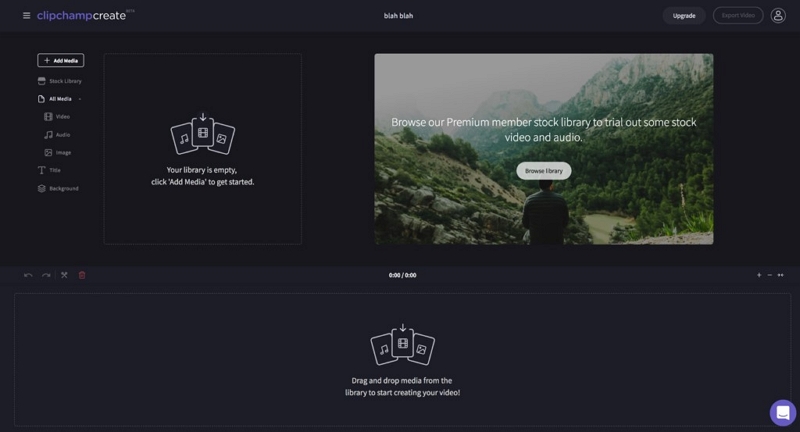
Vorteile:
- In Chrome bietet es eine schnelle Stapelverarbeitung.
- Es gibt keine Beschränkungen für die Größe der Eingabedatei.
- Dieses Tool bietet eine schnelle Komprimierung.
- Es funktioniert mit vielen verschiedenen Formaten und Auflösungen.
Nachteile:
- Um Videos zu komprimieren, müssen Sie auf ein Premium-Konto upgraden.
- Mit der kostenlosen Version sind Ihre Exporte auf 480p begrenzt.
11. YouCompress (Online)
YouCompress ist ein kostenloser Online-Videokompressor, der unserer Meinung nach ideal für Anfänger ist. Es erfordert keine Konfiguration und verfügt über eine einfach zu bedienende Benutzeroberfläche. Das fertige Video ist wasserzeichenfrei.
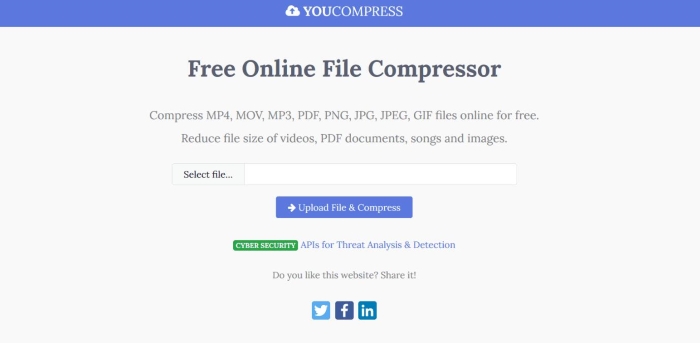
Vorteile:
- Einfach zu bedienendes Online-Tool.
- Kein Wasserzeichen.
- All-in-One-Dateikompressor, verschlüsselte Verbindung
- Zero Configuration ohne Softwareinstallation
Nachteile:
- Unterstützte Formate - nur MOV, MP4, AVI.
- Keine erweiterten Optionen.
- CloudConvert
12. CloudConvert
Ein kostenloser Online-Dateikomprimierer und -konverter ist CloudConvert. Es verfügt über eine robuste API für Integrationen und unterstützt eine Vielzahl von Formaten. Obwohl die kostenlose Version nur 25 Dateien pro Tag zulässt, ist sie einfach zu verwenden. Sie müssen sich entweder für ein Paket (einmalige Zahlung) oder ein Abonnement registrieren, um weitere Dateien konvertieren/komprimieren zu können (laufende monatliche Zahlungen).
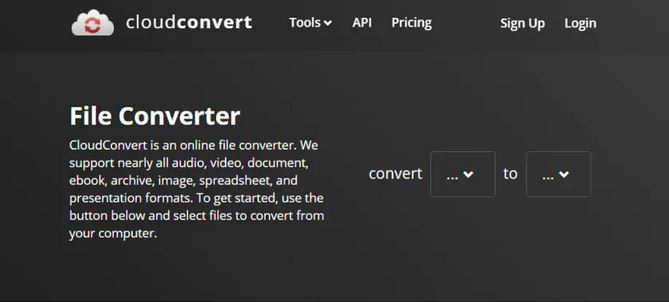
Vorteile:
- einfach zu bedienende Online-Oberfläche
- Umfangreiche Formatunterstützung, einschließlich MP4, MOV, AVI und andere
- Detaillierte Online-Bedienungsanleitung für den Einstieg
- Pro Tag können bis zu 25 Dateien kostenlos komprimiert oder konvertiert werden.
Nachteile:
- Für Anfänger könnte die Bedienungsanleitung zu viel Information sein.
- Wenn Sie mehr als 25 Dateien pro Tag konvertieren oder komprimieren möchten, müssen Sie bezahlen.
Teil 3: Vergleichstabelle des Mp4-Kompressors zum Komprimieren von MP4-Videos auf eine kleinere Größe
|
Name |
Beste für |
Kostenlose Testversion |
Bewertungen |
Unterstützte Dateien |
Preis |
Eassiy Video Converter Ultimate |
Effektivstes All-Inclusive-Multimedia-Programm |
Kostenlose Testversion mit eingeschränkten Funktionen. |
5 Sterne |
1000+ Dateiformat |
Jahresplan für |
VideoProc (Windows) |
Funktionen zum Konvertieren, Komprimieren und Bearbeiten von Videos |
Kostenlose Testversion |
4 Sterne |
420+ Formate |
Familienlizenz/ lebenslang für |
Videosolo (Windows) |
Kostenlose und einfache Videokomprimierung |
Verfügbar |
4.5 Sterne |
200 unterstützte Videodateien |
1-Jahres-Plan. Automatische Verlängerung, z. 69.95 $ |
WinX HD Videokonverter Deluxe (Windows) |
Reduzierung der Dateigröße um bis zu 90 % bei visuell unveränderter Qualität. |
Kostenloser Trail mit eingeschränkten Funktionen. |
5 Sterne |
420+ Dateiformat |
Ultimative Lizenz für 39.95 $ |
Aiseesoft Videokonverter Ultimate (Mac) |
Funktionen zum Komprimieren, Konvertieren und Bearbeiten von Videos. |
Verfügbar |
5 Sterne |
39+ Dateiformat |
Lebenslange Lizenz für 49.96 $ |
Wondershare UniConverter (Mac) |
Effiziente Online- und Offline-Videokonvertierung/-komprimierung |
Kostenlose Testversion mit eingeschränkten Funktionen. |
5 Sterne |
Über 150 Ausgabeformate |
Quartalsplan für |
Handbremse (Mac) |
Kostenlose und schnelle Videokomprimierung und -konvertierung. |
Andere |
4 Sterne |
22+ Dateiformat |
Frei |
Movavi (Mac) |
Schnelle und unbegrenzte Videokonvertierung und -komprimierung |
7 Tage kostenlose Testversion |
3.5 Sterne |
180+ Formate |
Lebensdauer / 1 Mac
|
FreeConvert (Online) |
angenehme Benutzeroberfläche, keine Popup-Werbung während der Konvertierung |
Kostenlose Konvertierung von Dateien bis zu 1.5 GB |
4.5 Sterne |
Über 350 Dateikonvertierungen |
Basis-$9.99. / Monat |
Clipchamp (Online) |
Es gibt keine Beschränkungen für die Größe der Eingabedatei, schnelle Komprimierung |
2 kostenlose Monate Videobearbeitung. |
5 Sterne |
Vielzahl von Dateiformaten |
Geschäft für 13.00 $ pro Monat |
YouCompress (online) |
keine Konfiguration und verfügt über eine einfach zu bedienende Oberfläche |
verfügbar |
4 Sterne |
3+ Dateityp |
Frei |
CloudConvert |
eine robuste API für Integrationen |
erlaubt 25 Dateien pro Tag |
5 Sterne |
25+ Dateiformat |
$ 8.00 / Monat |
Teil 4: FAQ zum Komprimieren einer MP4-Videodatei
1. Welche Videodatei ist kleiner?
Die Anzahl der horizontalen Linien, die das Video von oben nach unten hat, definiert die Auflösung. Videos mit höherer Auflösung haben deutlich größere Dateien. Wie zu erwarten, ist die Dateigröße eines Videos mit einer Auflösung von 1920 x 1080 (1080p) größer als eines mit einer Auflösung von 1280 x 720.
2. Was ist die niedrigste Videoqualität?
Die kleinste Videoauflösung, 720p, wird häufig als „HD“ bezeichnet. Die zulässige Auflösung für kleine Webinhalte beträgt 720p (1280 × 720 Pixel), obwohl die meisten Videos mindestens 1080p verwenden. Heutzutage ist es am besten, eine Auflösung von mehr als 720p für Web und Streaming zu verwenden, da die meisten Computerbildschirme in HD sind.
Fazit:
Wir betrachten die folgenden Systeme und Anwendungen als die derzeit besten verfügbaren MP4-Videokomprimierer. Wir wünschen Ihnen viel Erfolg auf einer der oben genannten Plattformen, während Sie auf Ihr Ziel hinarbeiten. Aufrichtig glauben wir, dass Eassiy Video Converter Ultimate fantastisch ist und Ihre Unterstützung verdient. Es bietet die besten Möglichkeiten und Kenntnisse für die Wiederherstellung gelöschter Daten. Was war Ihre bevorzugte Plattform und warum? Bitte teilen Sie in dem unten bereitgestellten Feld Ihre Gedanken mit.






